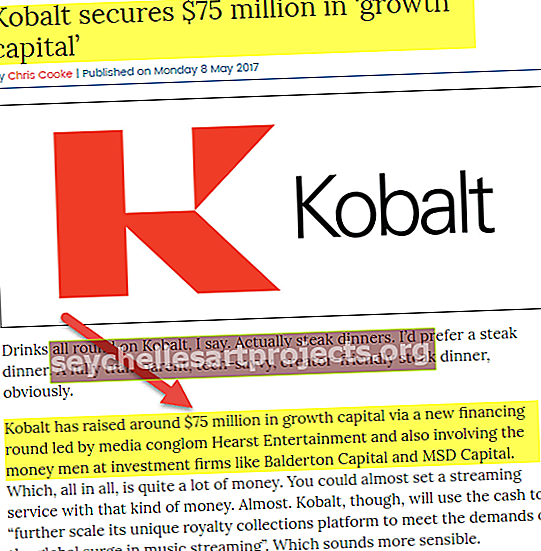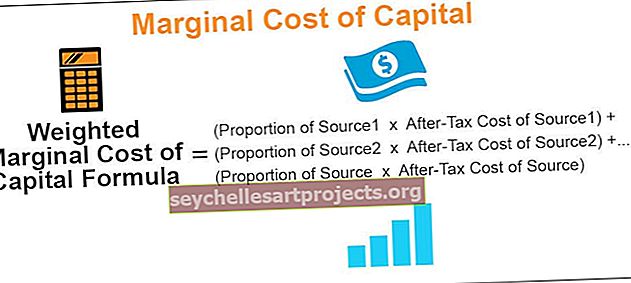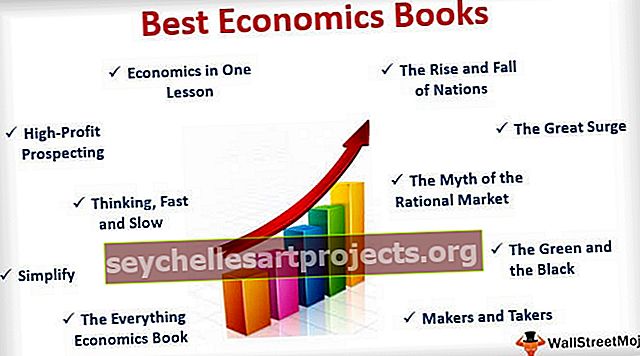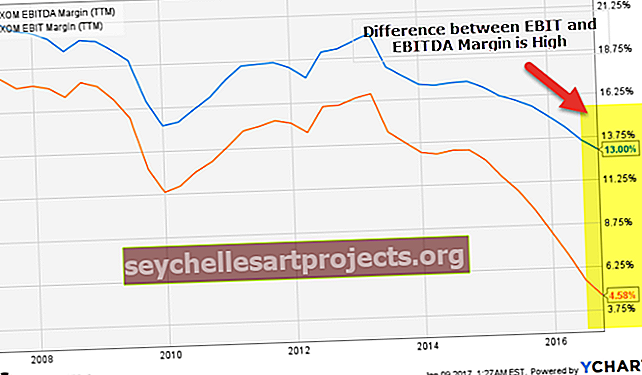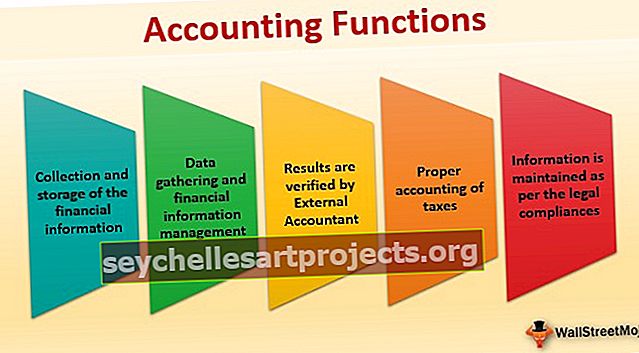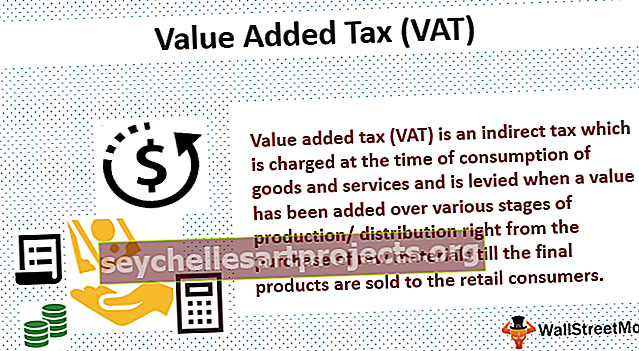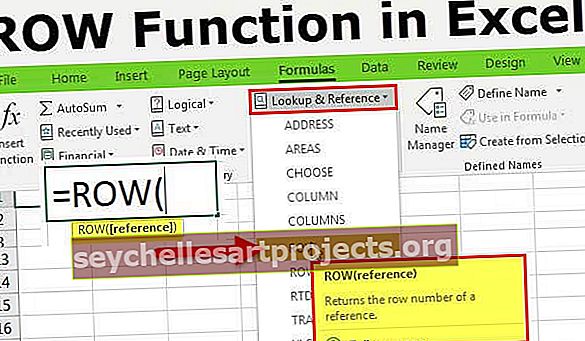Πώς να χρησιμοποιήσετε το Select Function στο Excel; (με παραδείγματα)
ΕΠΙΛΕΞΤΕ Λειτουργία στο Excel
Επιλογή συνάρτησης στο excel χρησιμοποιείται για τη λήψη μιας τιμής από ένα δεδομένο εύρος δεδομένων όταν του παρέχουμε έναν αριθμό ευρετηρίου και το σημείο εκκίνησης των τιμών, υπάρχουν δύο υποχρεωτικά ορίσματα για αυτήν τη συνάρτηση και ο αριθμός ευρετηρίου και η πρώτη τιμή είναι υποχρεωτική ενώ η άλλες τιμές είναι προαιρετικές.
Σύνταξη

index_num: η θέση του αντικειμένου για να διαλέξετε. Είναι ένας αριθμός μεταξύ 1 και 254. Αυτό μπορεί να είναι μια αριθμητική τιμή, μια αναφορά κελιού ή μια συνάρτηση που δίνει μια αριθμητική τιμή όπως:
- 5
- Β2
- RANDBETWEEN (2,8)
τιμή1, [τιμή2], [τιμή3],…: η λίστα δεδομένων από την οποία επιλέγεται ένα από τα στοιχεία. Πρέπει να παρέχεται τουλάχιστον μία τιμή. Αυτά μπορεί να είναι ένα σύνολο αριθμών, αναφορών κελιού, αναφορών κελιού ως πίνακες, κείμενο, τύποι ή συναρτήσεις, όπως:
- 1,2,3,4,5
- «Κυριακή», «Δευτέρα», «Τρίτη»
- Α5, Α7, Α9
- A2: A7, B2: B7, C2: C7, D2: D7
Πώς να χρησιμοποιήσετε τη λειτουργία CHOOSE στο Excel; (με παραδείγματα)
Ας πάρουμε μερικά παραδείγματα ΕΠΙΛΟΓΗ excel, προτού χρησιμοποιήσουμε τη συνάρτηση Select στο βιβλίο εργασίας του Excel:
Μπορείτε να κατεβάσετε αυτό το Πρότυπο ΕΠΙΛΟΓΗΣ Λειτουργίας Excel εδώ - ΕΠΙΛΕΞΤΕ Πρότυπο Λειτουργίας ExcelΠαράδειγμα # 1
Ας υποθέσουμε ότι έχετε 6 σημεία δεδομένων - 2,3,10,24,8,11 και θέλετε να επιλέξετε το 4ο στοιχείο, η λειτουργία σας θα είναι à ΕΠΙΛΕΞΤΕ (4, 2,3,10,24,8,11).

Αυτό θα επιστρέψει την έξοδο ως 3. Στη θέση του 4 ως index_value, αν επιλέξετε A4, θα επιστρέψει 10. Αυτό συμβαίνει επειδή το A4 αντιστοιχεί στο 3 και η 3η τιμή στο σύνολο δεδομένων είναι A5 που είναι 10.
Παράδειγμα # 2
Μπορείτε επίσης να επιλέξετε από μια σειρά τιμών αντί για απλές τιμές. Ας υποθέσουμε ότι έχετε μια λίστα χρωμάτων, μια λίστα λουλουδιών και μια λίστα αριθμών σε τρεις στήλες.

Από αυτό, μπορεί να θέλετε να επιλέξετε μια τρίτη τιμή και να χρησιμοποιήσετε τον τύπο Επιλογή στο Excel ως:
= ΕΠΙΛΕΞΤΕ (3, B4: B9, C4: C9, D4: D9)

Εδώ, η τρίτη τιμή είναι μια λίστα τιμών (D4: D8 => 8,11,9,11,14,90). Η έξοδος της παραπάνω σύνταξης είναι επίσης μια λίστα τιμών D4: D8.
Ωστόσο, σε ένα μόνο κελί, επιστρέφει μόνο μία τιμή ως έξοδο από αυτήν τη λίστα. Αυτή η επιλογή δεν είναι τυχαία και εξαρτάται από τη θέση του κελιού στο οποίο θέλετε να απαντήσετε. Όπως στην παραπάνω εικόνα, στο F4 η έξοδος του CHOOSE (3, B4: B9, C4: C9, D4: D9) είναι 8 (= D4). Στο F5, η ίδια είσοδος θα σας δώσει 11 (= D5) ως έξοδο και ούτω καθεξής.


Η παραπάνω εντολή μπορεί να συνδυαστεί με άλλες εντολές όπως άθροισμα, μέσος όρος, μέσος όρος, κ.λπ. Για παράδειγμα, το SUM (CHOOSE (3, B4: B9, C4: C9, D4: D9)) θα δώσει το άθροισμα του 3ου σετ τιμές (D4: D9) όπως φαίνεται παρακάτω.

Μερικές φορές, απαιτείται μια τυχαία ομαδοποίηση των δεδομένων, όπως στην περίπτωση κλινικών μελετών, μηχανική μάθηση ως δοκιμή και τρένο, κ.λπ. Η λειτουργία CHOOSE στο Excel μπορεί επίσης να χρησιμοποιηθεί για την ομαδοποίηση των δεδομένων τυχαία. Το παρακάτω παράδειγμα εξηγεί πώς να ομαδοποιήσετε τυχόν δεδομένα τυχαία σε διαφορετικές κατηγορίες.
Παράδειγμα # 3
Ας υποθέσουμε ότι έχετε μια λίστα με 20 θέματα και θέλετε να ομαδοποιήσετε τα δεδομένα σε Κατηγορίες Α, Β, Γ και Δ.

Η σύνταξη για την τυχαία επιλογή των ομάδων A, B, C και D δίνεται ως:
= ΕΠΙΛΕΞΤΕ (RANDBETWEEN (1,4), "A", "B", "C", "D")
Στην παραπάνω εντολή, το RANDBETWEEN (1,4) είναι μια συνάρτηση Excel για να επιλέξετε τυχαία μια τιμή μεταξύ 1 και 4. Εδώ, χρησιμοποιείται ως τιμή ευρετηρίου. Έτσι, η τιμή ευρετηρίου θα τυχαιοποιηθεί από 1 έως 4. Εάν η τιμή του δείκτη είναι 1, θα δώσει Α αν είναι 2, θα επιστρέψει το B και ούτω καθεξής.

Ομοίως, μπορείτε να ταξινομήσετε τα δεδομένα σε οποιονδήποτε αριθμό κλάσεων εκμεταλλευόμενοι τη συνάρτηση RANDBETWEEN του Excel.
CHOOSE Function μπορεί επίσης να χρησιμοποιηθεί για να επιλέξετε την ημέρα / μήνα από δεδομένα δεδομένα. Το παρακάτω παράδειγμα εξηγεί πώς να εξαγάγετε και να επιστρέψετε το μήνα από μια ημερομηνία.
Παράδειγμα # 4
Ας υποθέσουμε ότι έχετε μια λίστα ημερομηνιών στην 1η στήλη A3: A14 όπως φαίνεται παρακάτω,

και θέλετε να εξαγάγετε τον μήνα για τη 2η τιμή (Α4 εδώ). Ο τύπος επιλογής στο excel θα δοθεί ως
= ΕΠΙΛΕΞΤΕ (ΜΗΝΟΣ (A4), "Jan", "Feb", "Mar", "Apr", "May", "Jun", "Jul", "Aug", "Sep", "Oct", "Nov "," Δεκ ")

Η παραπάνω σύνταξη επιστρέφει Φεβρουάριος
CHOOSE Excel Function μπορεί να συνδεθεί με άλλες λειτουργίες όπως το VLOOKUP για να αποκτήσετε την επιθυμητή τιμή
Παράδειγμα # 5
Ας υποθέσουμε ότι έχετε μια λίστα αναγνωριστικού μαθητή (B6: B12), το όνομά τους (C6: C12) και τα σημάδια (D6: D12) όπως φαίνεται παρακάτω:

Μπορείτε να βρείτε το όνομα του μαθητή χρησιμοποιώντας το αντίστοιχο αναγνωριστικό. Η επιλεγμένη φόρμουλα στο excel για αυτό θα ήταν:
= VLOOKUP (ID, ΕΠΙΛΕΞΤΕ ({1,2}, B6: B12, C6: C12), 2,0)
Εάν το αναγνωριστικό που θέλουμε να δούμε είναι στο F6, μπορείτε να το αντικαταστήσετε με την αναφορά κελιού όπως φαίνεται παρακάτω.

Η έξοδος για αυτό είναι "Manish".
Το ίδιο μπορεί επίσης να γίνει για την ανάκτηση των σημείων του μαθητή χρησιμοποιώντας το αναγνωριστικό / όνομα αντικαθιστώντας το C6: C12 με το D6: D12. Αυτό θα δώσει την έξοδο ως 56.
Παράδειγμα # 6
Ας υποθέσουμε ότι έχετε τρεις περιπτώσεις 1,2,3 στις οποίες η ανάπτυξη είναι διαφορετική για κάθε περίπτωση. Τώρα, θέλετε να επιλέξετε την υπόθεση και να λάβετε την τρέχουσα τιμή σε αντάλλαγμα. Το τρέχον ποσό θα είναι το κύριο ποσό + (κύριο ποσό * ανάπτυξη).

Ο τύπος επιλογής στο excel θα είναι:
= E6 + (E6 * VLOOKUP (B11, ΕΠΙΛΕΞΤΕ ({1,2}, A6: A8, B6: B8), 2,0))

που επιστρέφει 1,02,000 εάν η περίπτωση είναι Περίπτωση 1. Η παραπάνω εντολή είναι μια μικρή επέκταση της εντολής που χρησιμοποιείται στο Παράδειγμα 5.
Πράγματα που πρέπει να θυμάστε
- Η τιμή index_value μπορεί να κυμαίνεται μεταξύ 1 και 254.
- Ο αριθμός τιμών για να διαλέξετε μπορεί επίσης να κυμαίνεται από 1 έως 254
- Ο αριθμός των παρεχόμενων τιμών θα πρέπει να είναι ≥ index_value, δηλαδή η τιμή που θα επιλέξετε. Εάν το index_value> ο αριθμός των τιμών που παρέχονται για να διαλέξετε, το Excel δίνει ένα σφάλμα #VALUE
- Η τιμή index_value πρέπει να αντιστοιχεί μόνο σε αριθμητική τιμή, διαφορετικά, θα δώσει σφάλμα.